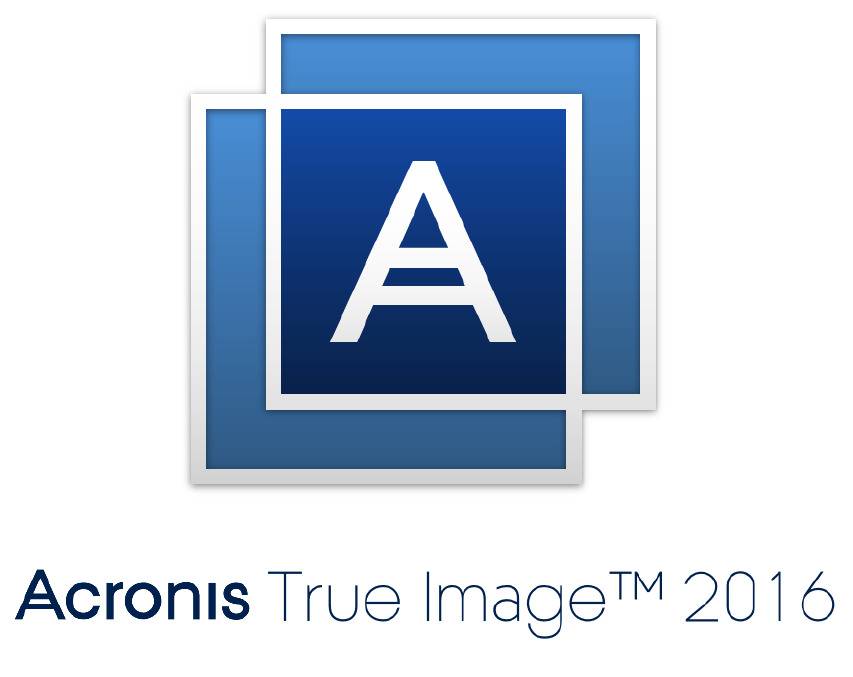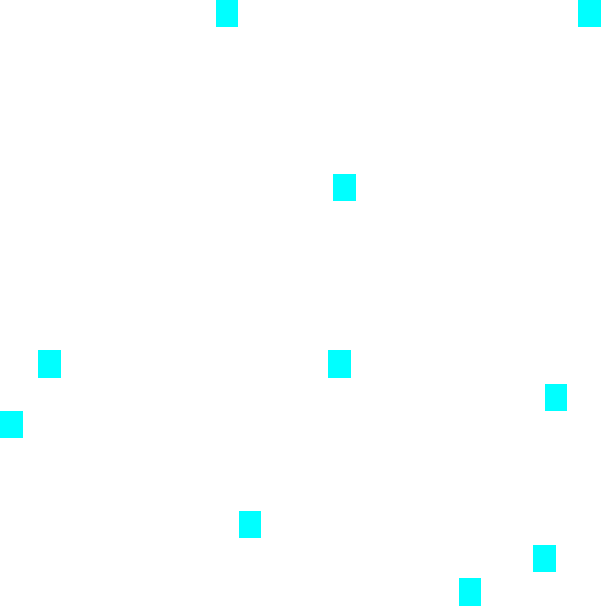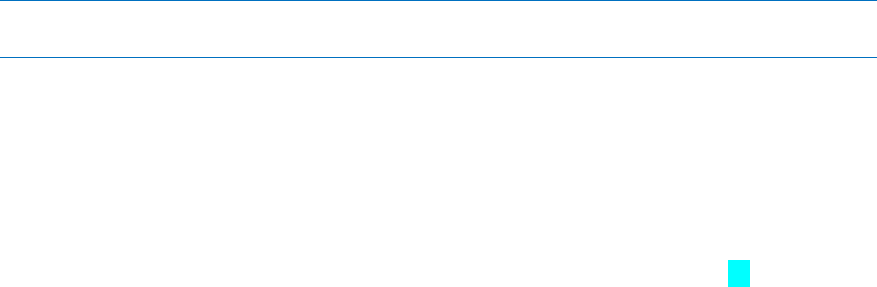2 Copyright © Acronis International GmbH, 2002-2015
Inhaltsverzeichnis
1 Einführung .......................................................................................................................4
1.1 Was ist Acronis® True Image™ 2016? ........................................................................................ 4
1.2 Neu in dieser Version ................................................................................................................. 5
1.3 Systemanforderungen ............................................................................................................... 5
1.4 Acronis True Image 2016 installieren, aktualisieren oder entfernen ........................................ 5
1.5 Informationen zur Testversion .................................................................................................. 6
1.6 Acronis Programm zur Kundenzufriedenheit (CEP) ................................................................... 7
1.7 Rückmeldung an Acronis senden ............................................................................................... 7
1.8 Technischer Support .................................................................................................................. 8
2 Backup ............................................................................................................................9
2.1 Grundlegende Konzepte ..........................................................................................................10
2.2 Was Sie per Backup sichern können und was nicht ................................................................11
2.3 Backup zu einem lokalen oder Netzwerk-Storage ...................................................................11
2.4 Backups in die Acronis Cloud ...................................................................................................12
2.5 Planung ....................................................................................................................................14
2.6 Elemente vom Backup ausschließen .......................................................................................15
2.7 Ein Datacenter für Backups auswählen ...................................................................................17
2.8 Was ist die Acronis Cloud? .......................................................................................................18
2.8.1 Ein Acronis-Konto erstellen .......................................................................................................................... 19
2.8.2 Abonnement für die Acronis Cloud ............................................................................................................. 19
2.9 Unterstützung für Parallels Desktop ........................................................................................20
2.10 Icons für die Backup-Liste ........................................................................................................20
3 Ein bootfähiges Notfallmedien erstellen ......................................................................... 21
4 Recovery ....................................................................................................................... 22
4.1 Wann stelle ich meinen Mac wieder her? ...............................................................................23
4.2 Ihren Mac wiederherstellen ....................................................................................................23
4.3 FAQ über Boot Camp-Volume .................................................................................................25
4.4 Dateien aus lokalen Backups wiederherstellen .......................................................................25
4.5 Dateien aus der Acronis Cloud wiederherstellen ....................................................................26
5 Die Daten der ganzen Familie sichern ............................................................................. 28
5.1 Was bedeutet 'Data Protection für die ganze Familie'? ..........................................................28
5.2 Ein neues Gerät hinzufügen .....................................................................................................29
5.3 Einen beliebigen Computer sichern .........................................................................................29
5.4 Daten mithilfe des Online Dashboards wiederherstellen........................................................30
6 Daten archivieren .......................................................................................................... 30
6.1 Was tut die Datenarchivierungsfunktion? ...............................................................................30
6.2 Datenarchivierung vs. Online Backup ......................................................................................31